PHP je serverový skriptovací jazyk používaný k interaktivitě webových stránek. Stala se široce populární díky snadnému použití, interaktivitě na webových stránkách a integraci s HTML. Přemýšlejte o tom, co se stane při úpravě stránky na tomto webu. Za tímto procesem stojí mnoho, možná stovky, skriptů PHP, které řídí, jak se webové stránky mění na základě různých okolností. Tento článek vás naučí, jak napsat několik velmi jednoduchých skriptů PHP, abyste získali základní znalosti o tom, jak PHP funguje..
Kroky
Část 1 ze 3: Začínáme s příkazy Echo

Krok 1. Otevřete textový editor
Toto je program, který budete používat pro psaní a úpravu kódu.
- K programu Poznámkový blok lze přistupovat v jakékoli verzi systému Windows pomocí ⊞ Win + R> Poznámkový blok.
- K TextEdit lze přistupovat na Macu v části Aplikace> TextEdit.

Krok 2. Do Poznámkového bloku zadejte jednoduché prohlášení
Část kódu PHP začíná a končí závorkovými značkami PHP („“). „Echo“je velmi základní příkaz (instrukce pro počítač) v jazyce PHP, který přenese text na obrazovku. Text, který chcete zopakovat, musí být uzavřen do uvozovek a končit středníkem.
Kód by měl vypadat nějak takto

Krok 3. Uložte soubor s názvem „hello world“a příponou.php
To provedete tak, že přejdete na Soubor> Uložit jako…
- V programu Poznámkový blok přidejte.php na konec názvu souboru a uzavřete do uvozovek. Tím je zajištěno, že soubor nebude v programu Poznámkový blok převeden na základní textový soubor. Bez uvozovek se ze souboru stane hello world.php.txt. Alternativně můžete vybrat rozevírací nabídku v části Uložit jako typ a změnit ji na „Všechny soubory (*.*)“, Což ponechá název přesně tak, jak jej zadáte, a uvozovky nebudou potřeba.
- V TextEdit nejsou nutné žádné uvozovky, ale objeví se vyskakovací okno s žádostí o ověření, že chcete soubor uložit jako.php.
- Ujistěte se, že soubor uložíte do kořenového adresáře dokumentu „serveru“. Obvykle se jedná o složku s názvem „htdocs“ve vaší složce Apache ve Windows nebo/Library/Webserver/Documents na Macu, ale uživatel ji může nastavit ručně.

Krok 4. Přístup k souboru PHP pomocí webového prohlížeče. Otevřete preferovaný webový prohlížeč a do adresního řádku zadejte tuto adresu pomocí názvu souboru php: https:// localhost/hello world.php. Okno vašeho prohlížeče by mělo zobrazovat prohlášení o ozvěně.
- Pokud se zobrazí chybová zpráva, zkontrolujte, zda jste zadali kód správně, jak je uvedeno výše, včetně dvojtečky.
- Ujistěte se také, že je váš soubor uložen do správného adresáře.
Část 2 ze 3: Využití PHP a HTML

Krok 1. Pochopte značky „php“
Značky „“sdělují modulu PHP, že vše mezi nimi je kód PHP. Všechno, co je mimo tyto dva tagy, je považováno za HTML a engine PHP je ignoruje a odesílá se do vašeho prohlížeče stejně jako jakékoli jiné HTML. Zde je důležité si uvědomit, že skripty PHP jsou vloženy do běžných stránek HTML.

Krok 2. Pochopte prohlášení mezi značkami
Příkazy slouží k tomu, aby nástroji PHP řekly, aby něco udělal. V případě příkazu echo říkáte motoru, aby vytiskl, co je uvnitř uvozovek.
Samotný modul PHP ve skutečnosti nikdy nic nevytiskne na vaši obrazovku. Jakýkoli výstup generovaný modulem je odeslán do vašeho prohlížeče jako HTML. Váš prohlížeč neví, že získává výstup PHP. Pokud jde o prohlížeč, dostává obyčejný HTML

Krok 3. Pomocí značek HTML zvýrazněte své prohlášení tučně
Přidání HTML tagů může změnit výstup příkazu php. „ ” “ Štítky”přidají tučné formátování k jakémukoli textu umístěnému uvnitř nich. Všimněte si, že tyto značky se objevují na vnější straně textu, ale uvnitř uvozovek příkazu echo.
-
Chcete, aby váš kód vypadal nějak takto:
<? php?
ozvěna Ahoj světe!
";
?>

Krok 4. Uložte a otevřete soubor v prohlížeči. Přejděte na Soubor> Uložit jako… a uložte soubor jako „helloworld2.php“a otevřete jej v prohlížeči pomocí adresy: https://localhost/helloworld2.php. Výstup je stejný jako dříve, ale tentokrát text je tučně.
Ujistěte se, že soubor uložíte do kořenového adresáře dokumentu „serveru“. Obvykle se jedná o složku s názvem „htdocs“ve vaší složce Apache ve Windows nebo/Library/Webserver/Documents v OSX, ale uživatel ji může nastavit ručně

Krok 5. Upravte soubor a přidejte druhý příkaz echo
Pamatujte, že příkazy musí být odděleny středníkem.
-
Váš kód by měl vypadat nějak takto:
<? php
ozvěna „Hello World!“
;
echo „Jak se máš?“;
?>

Krok 6. Uložte a spusťte soubor jako „hello world double.php“
Na stránce se zobrazí dva příkazy echo, seřazené v pořadí, na dvou řádcích. Všimněte si „
“Na prvním řádku. Toto je označení HTML pro vložení konce řádku.
-
Pokud byste toto nepřidali, váš výstup by vypadal takto:
Ahoj světe, jak se máš?
Část 3 ze 3: Seznámení s proměnnými

Krok 1. Představte si proměnné jako kontejnery pro data
Chcete -li manipulovat s daty, ať už jde o čísla nebo jména, musíte je uložit do kontejneru. Tento proces se nazývá deklarace proměnné. Syntaxe pro deklaraci proměnné je „$ myVariable =“Hello World!”;“
- Znak dolaru ($) na začátku říká PHP, že $ myVariable je proměnná. Všechny proměnné musí začínat znakem dolaru, ale název proměnné může být libovolný.
- Ve výše uvedeném příkladu je hodnota „Hello World!“A proměnná je $ myVariable. Říkáte PHP, aby uložilo hodnotu napravo od znaménka rovnosti, do proměnné nalevo od znaménka rovnosti.
- Proměnná obsahující textovou hodnotu je známá jako řetězec.

Krok 2. Zavolejte proměnnou
Odkazování na proměnnou v kódu je známé jako volání. Deklarujte svou proměnnou a poté ji místo psaní textu zopakujte.
-
Váš kód může vypadat nějak takto:
$ myVariable = „Hello World!“;
echo $ myVariable;
?>

Krok 3. Uložte a spusťte soubor. Přejděte na Soubor> Uložit jako… a uložte soubor jako „myfirstvariable.php“. Otevřete prohlížeč, přejděte na adresu https://localhost/myfirstvariable.php a skript tuto proměnnou vytiskne. Výstup vypadá stejně jako tisk prostého textu, ale způsob, jakým bylo dosaženo, je jiný.
Ujistěte se, že soubor uložíte do kořenového adresáře dokumentu „serveru“. Obvykle se jedná o složku s názvem „htdocs“ve vaší složce Apache ve Windows nebo/Library/Webserver/Documents v OSX, ale uživatel ji může nastavit ručně

Krok 4. Použijte proměnné s čísly
Proměnné mohou také obsahovat čísla (známá jako celá čísla) a poté s nimi lze manipulovat pomocí jednoduchých matematických funkcí. Začněte vyhlášením tří proměnných s názvem „$ mySmallNumber“, „$ myLargeNumber“a „$ myTotal“.
-
Váš kód by měl vypadat nějak takto:
<? php
$ mySmallNumber;
$ myLargeNumber;
$ myTotal;
?>

Krok 5. Prvním dvěma proměnným přiřaďte celočíselné hodnoty
Celočíselnou hodnotu zadejte „$ mySmallNumber“a „myLargeNumber“.
- Všimněte si, že celočíselné hodnoty nemusí být obsaženy v uvozovkách. To způsobí, že čísla budou považována za textovou hodnotu jako „Hello World!“proměnná.
-
Váš kód by měl vypadat nějak takto:
<? php
$ mySmallNumber = 12;
$ myLargeNumber = 356;
$ myTotal;
?>

Krok 6. Pomocí třetí proměnné vypočítejte a vytiskněte součet ostatních proměnných
Spíše než dělat matematiku sami, můžete volat dvě proměnné v proměnné „$ myTotal“. Stroj pomocí matematické funkce vypočítá součet za vás. Chcete -li proměnnou vytisknout, stačí přidat příkaz echo, který proměnnou volá po deklaraci.
- Jakákoli změna libovolné celočíselné proměnné se projeví při tisku proměnné „$ myTotal“s echem.
-
Váš kód by měl vypadat nějak takto:
<? php
$ mySmallNumber = 12;
$ myLargeNumber = 356;
$ myTotal = $ mySmall Number + $ myLargeNumber;
echo $ myTotal;
?>

Krok 7. Uložte soubor a spusťte tento skript
V okně vašeho prohlížeče se zobrazí jedno číslo. Toto číslo je součtem dvou proměnných nazývaných v proměnné „$ myTotal“.

Krok 8. Zkontrolujte proměnné řetězce
Použití proměnné k ukládání textu vám umožňuje volat tuto proměnnou kdykoli chcete použít hodnotu úložiště namísto neustálého zadávání obsaženého textu. Umožňuje také složitější manipulaci s uloženými daty v pohybu vpřed.
- První proměnná, $ myVariable, obsahuje hodnotu řetězce; "Ahoj světe!". Pokud hodnotu nezměníte, $ myVariable bude vždy obsahovat hodnotu „Hello World!“.
- Příkaz echo vytiskne obsaženou hodnotu $ myVariable.

Krok 9. Zkontrolujte své celočíselné proměnné
Prozkoumali jste základní manipulaci s celočíselnými proměnnými pomocí matematické funkce. Výsledná data lze uložit do jiné proměnné. To je jen začátek toho, čeho lze s těmito proměnnými dosáhnout.
- Oběma proměnným, $ mySmallNumber a $ myLargeNumber jsou přiřazeny celočíselné hodnoty.
- Třetí proměnná, $ myTotal, ukládá přidané hodnoty $ mySmallNumber a $ myLargeNumber. Protože $ mySmallNumber obsahuje jednu číselnou hodnotu a $ myLargeNumber druhou číselnou hodnotu, znamená to, že $ myTotal uchovává hodnotu prvního čísla přidaného k druhému číslu. Tato hodnota se může změnit změnami některé ze zahrnutých proměnných.
Ukázkové skripty PHP

Ukázka šablony ozvěny PHP

Ukázka proměnné PHP se slovy

Ukázka proměnné PHP s čísly
Video - Používáním této služby mohou být některé informace sdíleny s YouTube
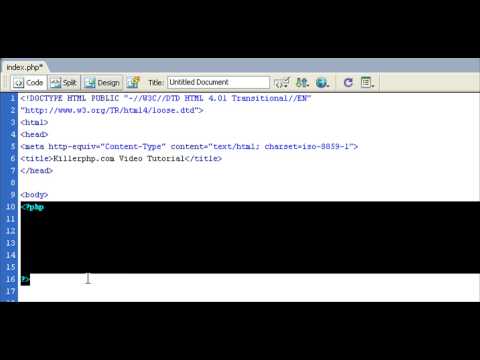
Tipy
- Tento článek předpokládá, že jste si do počítače nainstalovali Apache a PHP. Kdykoli se říká, že chcete uložit soubor, ukládáte do adresáře „\ ht docs“(Win) nebo „\ Library / WebServer / Documents“(Mac) do adresáře Apache.
- Komentování je důležité při jakémkoli programování, proto se ujistěte, že víte, jak komentovat i v PHP.
- Opravdu užitečným nástrojem, který vám pomůže testovat soubory PHP, je XAMPP, což je bezplatný program, který instaluje a spouští Apache a PHP, což vám pomůže simulovat server ve vašem počítači.







